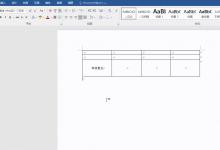一步搞定,在单元格指定位置增加字符
|
一步搞定,在Excel单元格指定位置增加字符
一、连接符添加法 如果要在开头或者结尾添加指定字符,可以使用连接符“&”快速完成添加。 例如,我们要给A列内容的开头统一添加“No.”,那么在B列,我们输入以下公式: ="No."&A1 然后通过快速填充,就可以给A列所有的单元格统一添加“No.”前缀。 同样如果要给单元格内容的尾部添加指定内容,只需要将公式修改为=A1&"指定添加内容"即可。
这种方法虽然简单,但非常实用。它可以帮助你快速地在Excel单元格的指定位置添加字符,而无需使用复杂的公式或函数。 二、REPLACE函数法 REPLACE函数也是另一种在Excel单元格指定位置增加字符的方法。这个函数可以将一个文本字符串中的部分内容替换为另一个文本字符串。 REPLACE函数的语法是:REPLACE(old_text, start_num, num_chars, new_text)。其中,old_text是要替换的原始文本,start_num是开始替换的位置,num_chars是要替换的字符数,如果不填就不会替换原始文本,new_text是新的替换文本。 例如,A2单元格中的内容为“2024D034568”, 使用以下公式:=REPLACE(A2,5,2,"-")。会将从A2单元格的第5个字符开始的2个字符为“-”。返回结果是"2024-34568"。 但是如果我们把要替换的字符数这个参数空填,就不会替换原始文本,只会在指定的位置后添加内容。比如,我们输入以下公式: =REPLACE(A2,5,,"-") 返回结果是“2024-D034568”。这就达到了我们在指定位置添加内容的要求。
虽然REPLACE函数比连接符添加法稍微复杂一些,但它可以更灵活地在Excel单元格的指定位置添加或替换字符。而且REPLACE函数还可以同时替换多个字符,具有更强大的功能。 以上就是两种在Excel单元格指定位置快速增加字符的方法。在实际应用中,你可以根据自己的需求选择合适的方法,快速地在Excel单元格的指定位置添加或替换字符。 |